Fireworks软件导入的图片想要使用滤镜进行调整,该怎么用曲线调色呢?今天小编很乐意与大家分享Fireworks曲线调色的技巧,感兴趣的可以来了解了解哦。
打开Fireworks软件界面,鼠标选中“文件”,在弹出的列表中点击“打开”
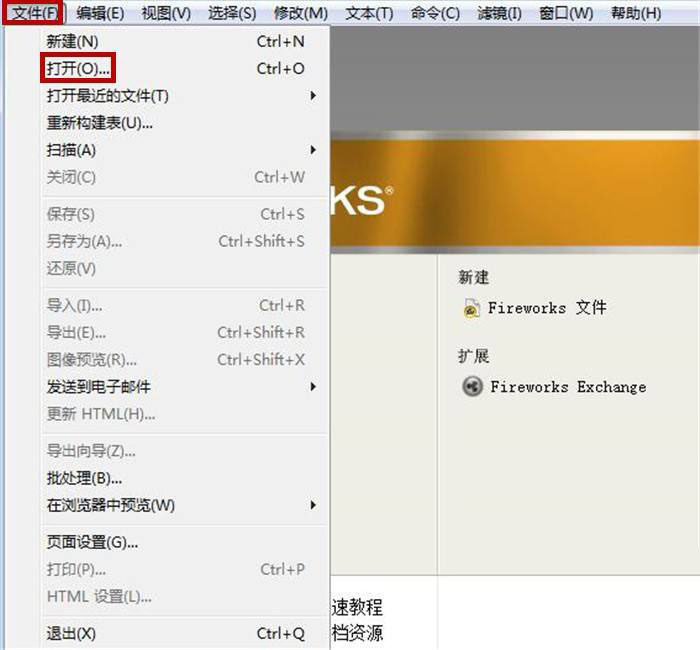
弹出“打开”界面,将在本地电脑中挑选一张图片,然后鼠标点击“打开”按钮
将会在Fireworks中插入一张本地电脑选来的图片,鼠标单击功能区中的“滤镜”选项卡
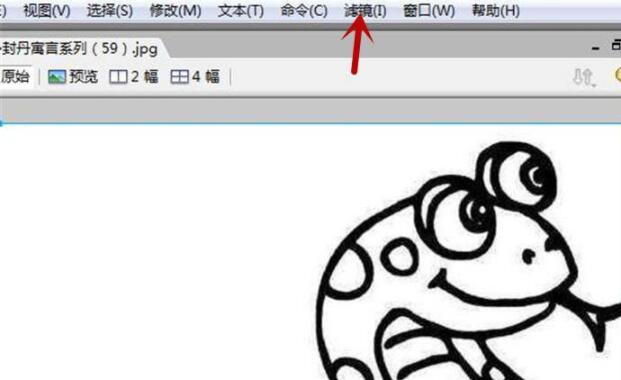
在弹出的菜单列表中,使用鼠标单击“调整颜色”选项
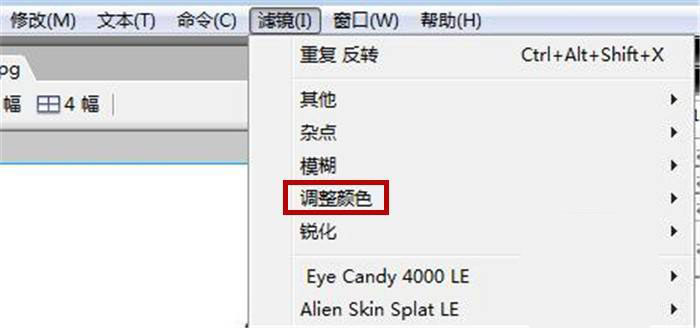
接着从右侧新弹出的列表框中,再次点击“曲线”命令
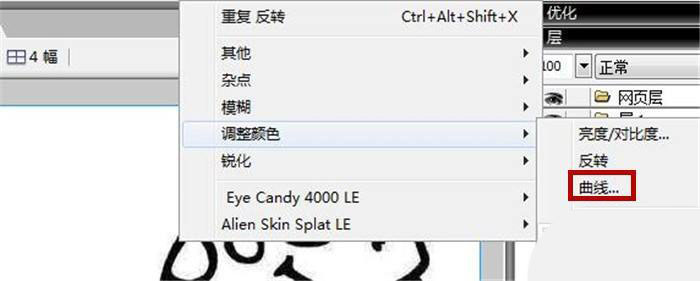
弹出“曲线”功能属性对话框,鼠标点击“选择高亮颜色”小图标(下图箭头所示),将自动跳转到软件界面,点击一下图片,然后再次点击“确定”按钮
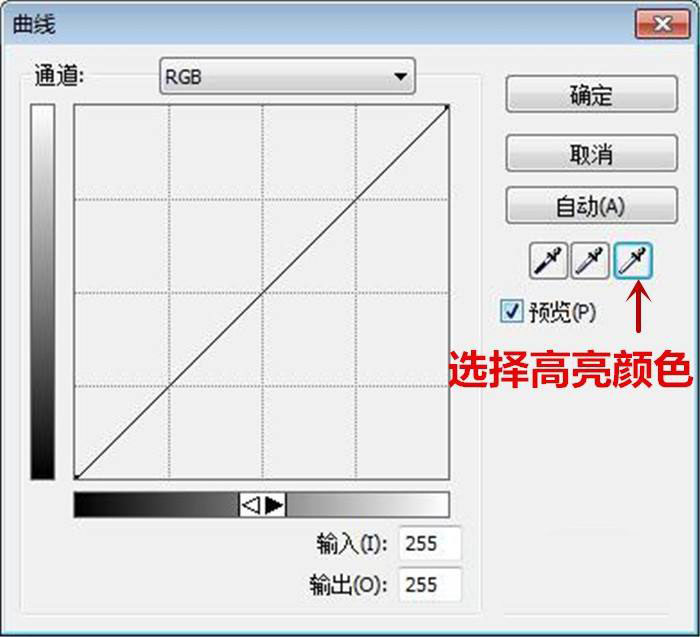
将在软件中看到设置了曲线功能的图片,效果如下图所示

注意事项:
通过调节曲给功能属性面板中不同属性,将设置不同的效果。
以上就是Fireworks曲线调色的技巧,希望大家喜欢哦。



 植物大战僵尸无尽版
植物大战僵尸无尽版 口袋妖怪绿宝石
口袋妖怪绿宝石 超凡先锋
超凡先锋 途游五子棋
途游五子棋 超级玛丽
超级玛丽 地牢求生
地牢求生 原神
原神 凹凸世界
凹凸世界 热血江湖
热血江湖 王牌战争
王牌战争 荒岛求生
荒岛求生 第五人格
第五人格 香肠派对
香肠派对 问道2手游
问道2手游




























